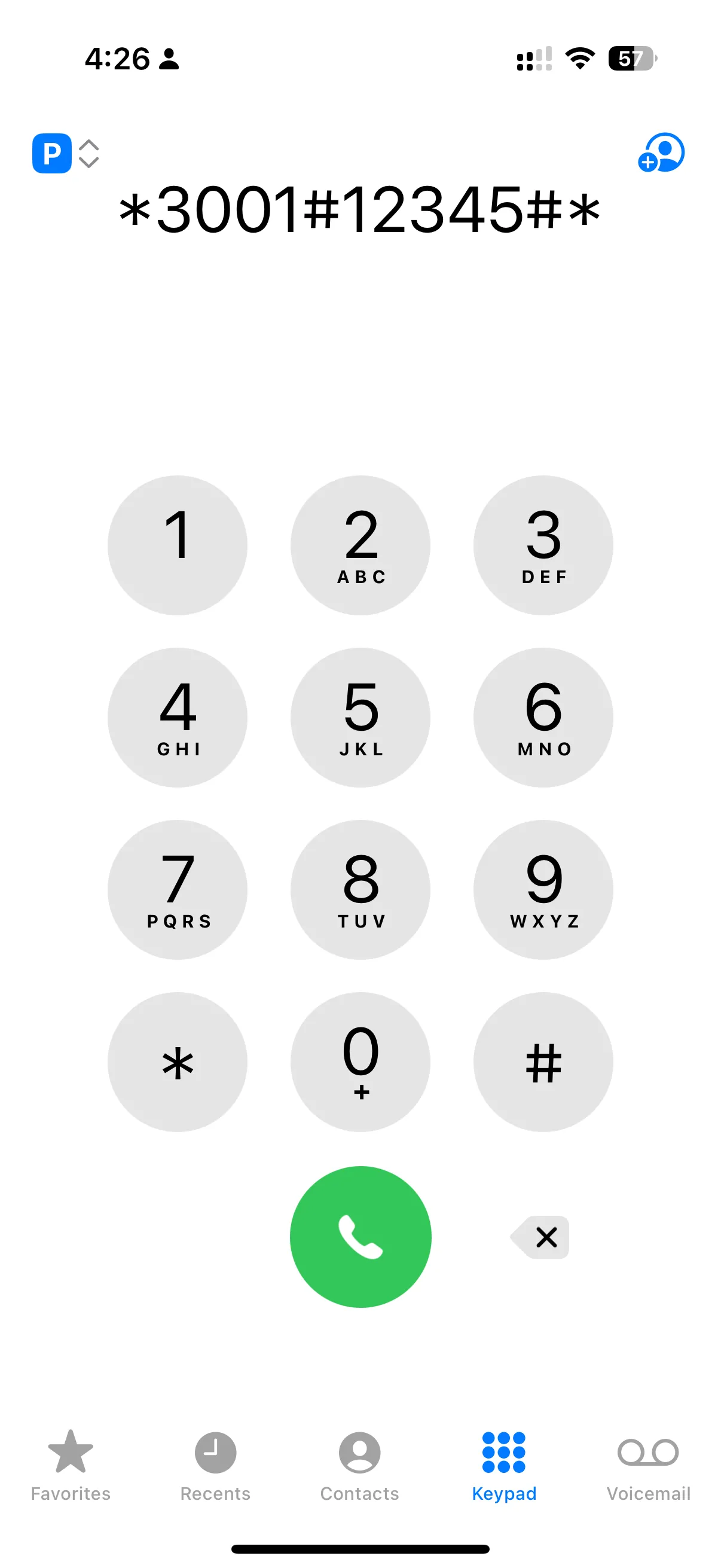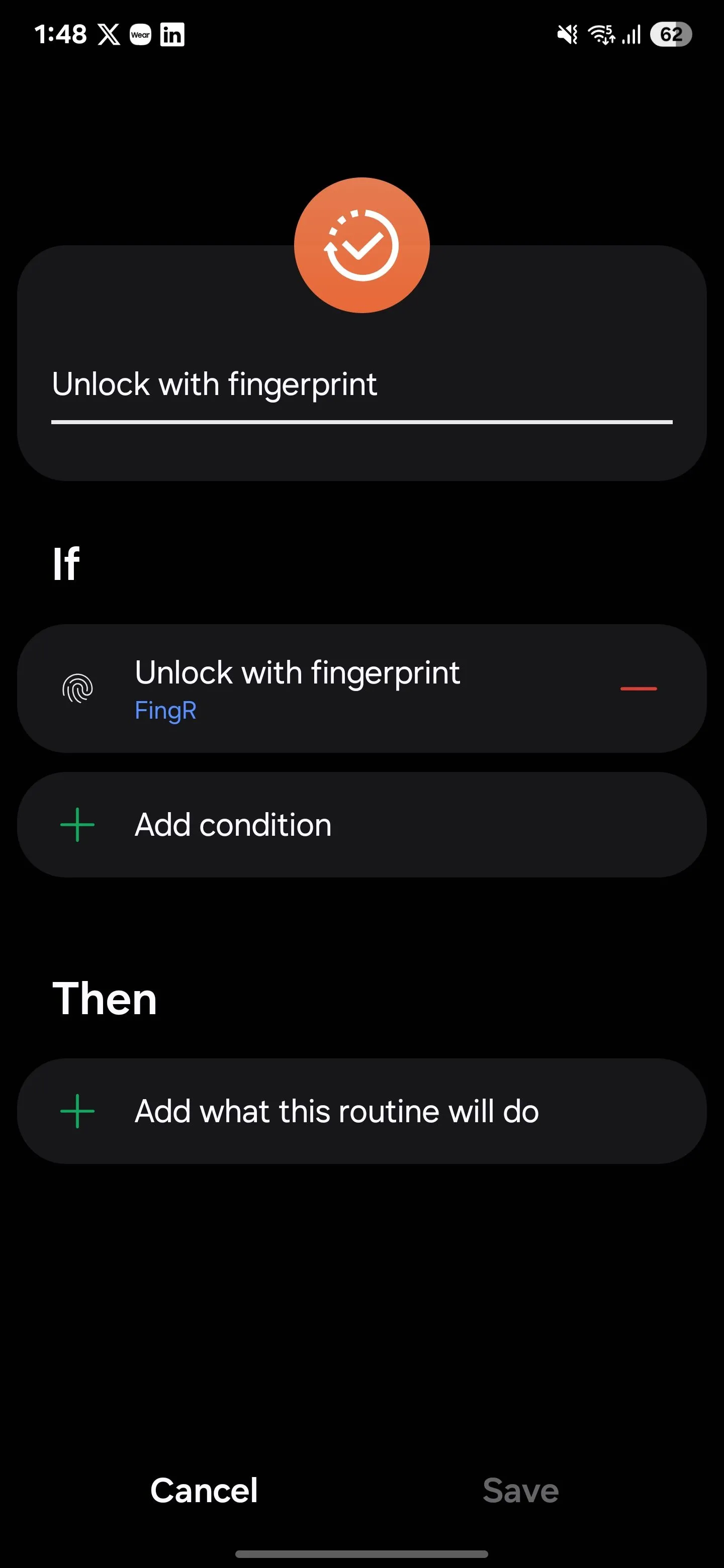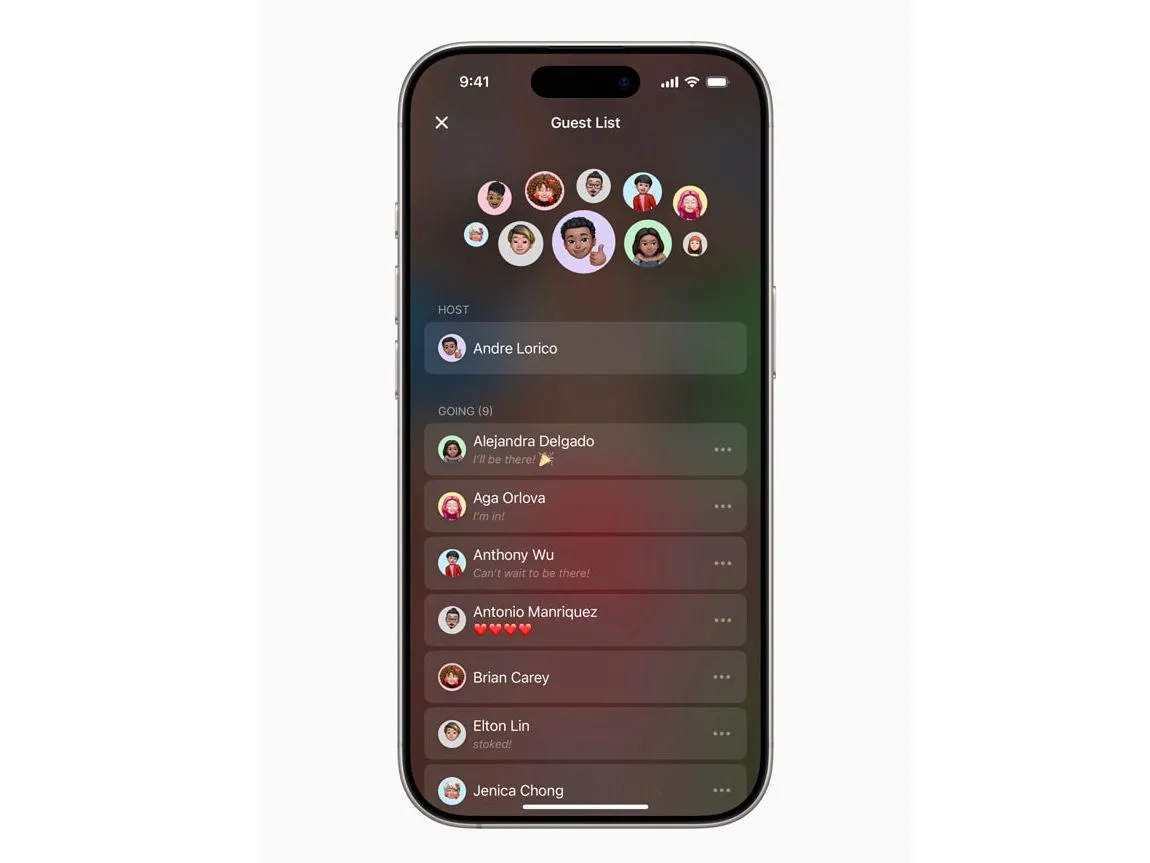Việc tích lũy quá nhiều ảnh chụp màn hình có thể khiến thư viện trên điện thoại Samsung của bạn trở nên lộn xộn, chiếm dụng đáng kể không gian lưu trữ và thậm chí tiềm ẩn rủi ro bảo mật nếu bạn vô tình chụp lại các dữ liệu nhạy cảm. Để giải quyết vấn đề này, Samsung cung cấp nhiều cách hiệu quả để bạn có thể quản lý và xóa bỏ những ảnh chụp màn hình không cần thiết một cách nhanh chóng.
Tự Động Xóa Ảnh Chụp Màn Hình Sau Khi Chia Sẻ
Thông thường, chúng ta thường chụp ảnh màn hình với mục đích sử dụng một lần, chủ yếu để chia sẻ thông tin nhanh chóng với người khác mà không có ý định lưu giữ chúng. Tuy nhiên, những ảnh chụp màn hình này thường bị bỏ quên và dần chất đống trong thư viện, gây lãng phí dung lượng bộ nhớ điện thoại và khiến việc tìm kiếm các ảnh quan trọng trở nên khó khăn hơn.
May mắn thay, bạn có thể thiết lập điện thoại Samsung để tự động xóa các ảnh chụp màn hình ngay sau khi bạn chia sẻ chúng từ thanh công cụ. Để kích hoạt tính năng tiện lợi này, hãy truy cập vào Cài đặt > Tính năng nâng cao > Ảnh chụp màn hình và ghi màn hình, sau đó bật tùy chọn Xóa sau khi chia sẻ.
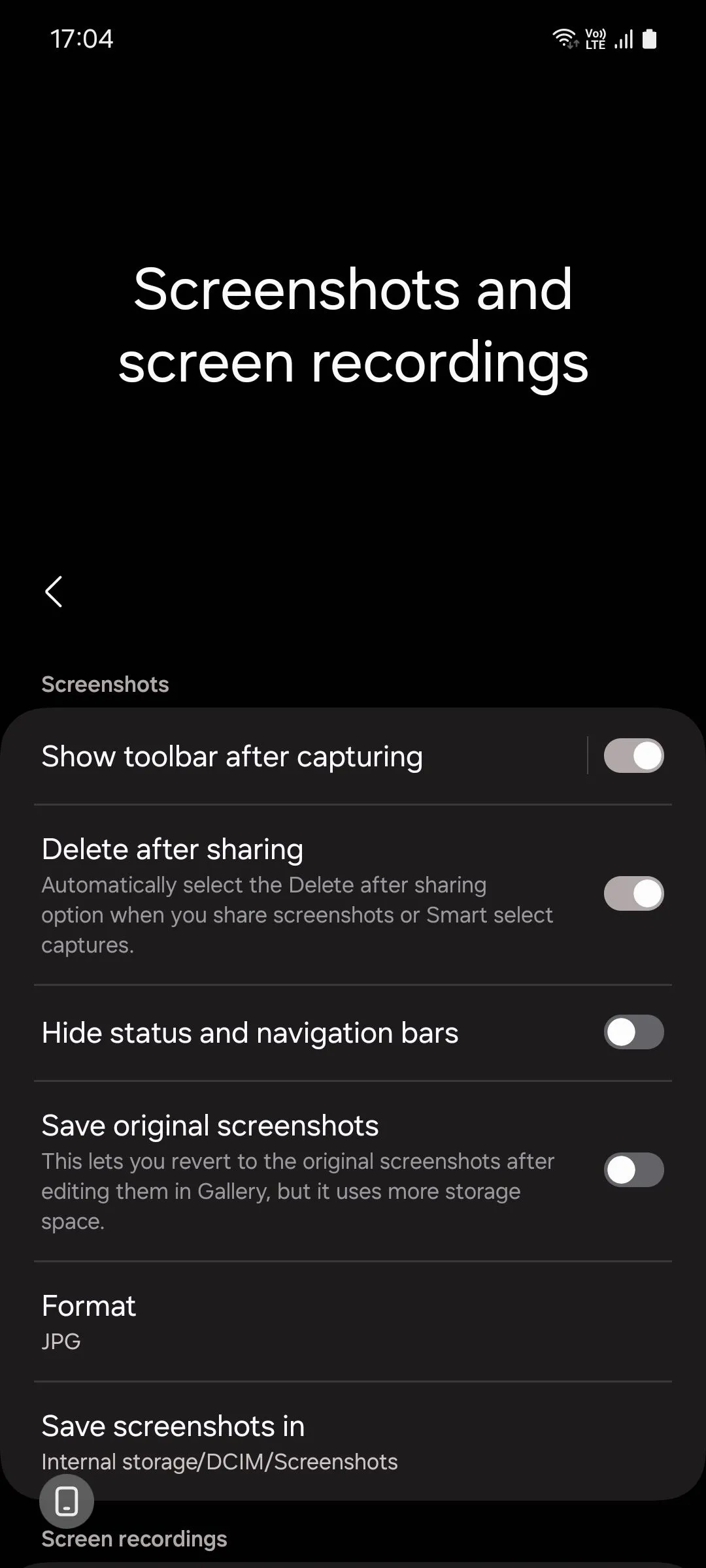 Giao diện cài đặt tính năng Ảnh chụp màn hình và ghi màn hình trên Samsung One UI 6.1
Giao diện cài đặt tính năng Ảnh chụp màn hình và ghi màn hình trên Samsung One UI 6.1
Sau khi thiết lập, hãy thử chụp một ảnh màn hình và chia sẻ nó qua biểu tượng chia sẻ trên thanh công cụ vừa xuất hiện. Ảnh sẽ tự động được xóa khỏi thư viện mà không cần bạn phải thao tác thêm.
Thêm Nút Xóa Nhanh vào Thanh Công Cụ Chụp Màn Hình
Bạn cũng có thể thêm một nút xóa chuyên dụng vào thanh công cụ ảnh chụp màn hình, cho phép bạn xóa ngay lập tức những ảnh chụp không mong muốn mà không cần phải vào thư viện. Để thực hiện điều này, bạn sẽ cần mô-đun Nice Shot từ ứng dụng tùy chỉnh Good Lock của Samsung. Bạn có thể tải Good Lock từ Galaxy Store nếu điện thoại bạn chưa có sẵn.
Tải xuống: Good Lock (Miễn phí)
Sau khi tải về, mở ứng dụng Good Lock, điều hướng đến tab Life up, và cài đặt mô-đun Nice Shot. Trong mô-đun này, hãy bật tùy chọn Thêm nút xóa.
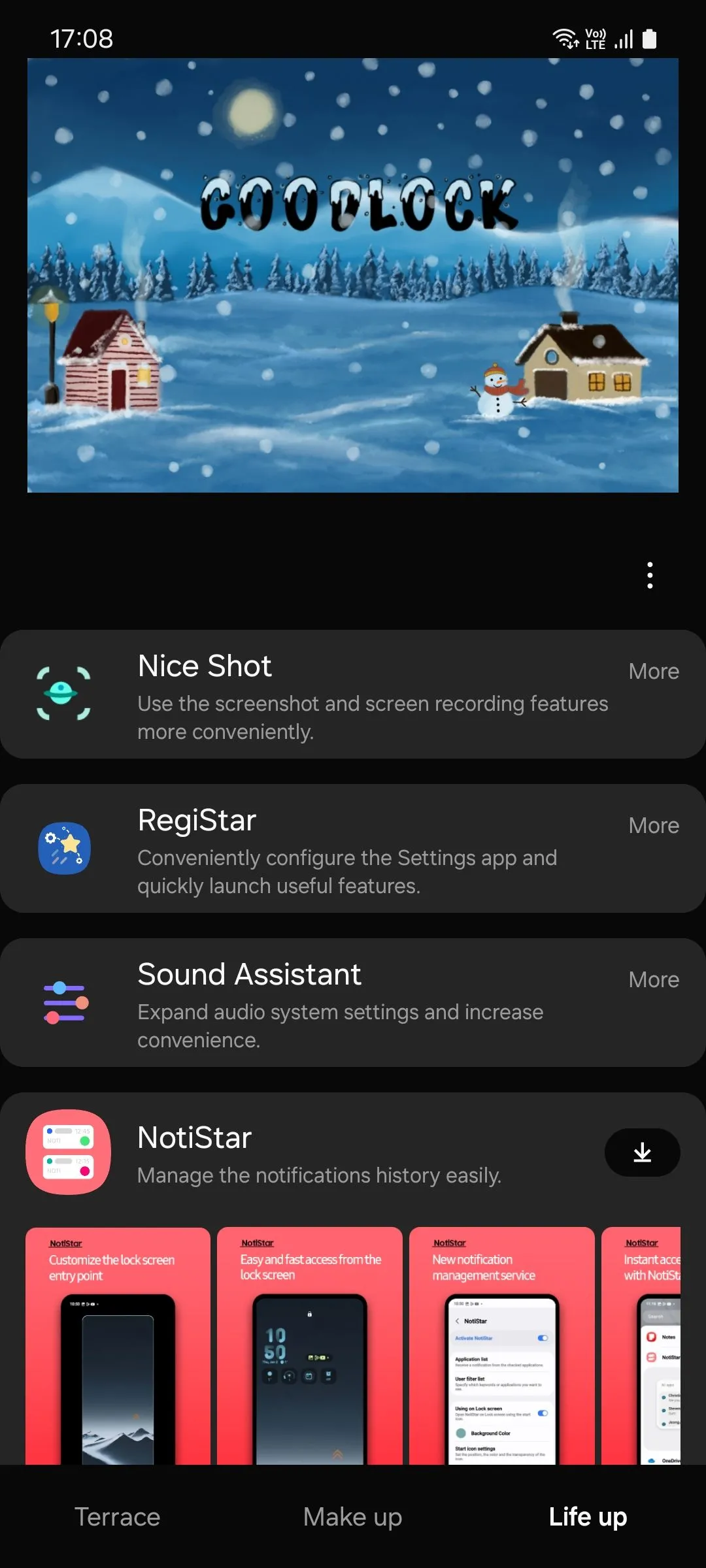 Danh sách các module trong ứng dụng Samsung Good Lock, hiển thị Nice Shot
Danh sách các module trong ứng dụng Samsung Good Lock, hiển thị Nice Shot
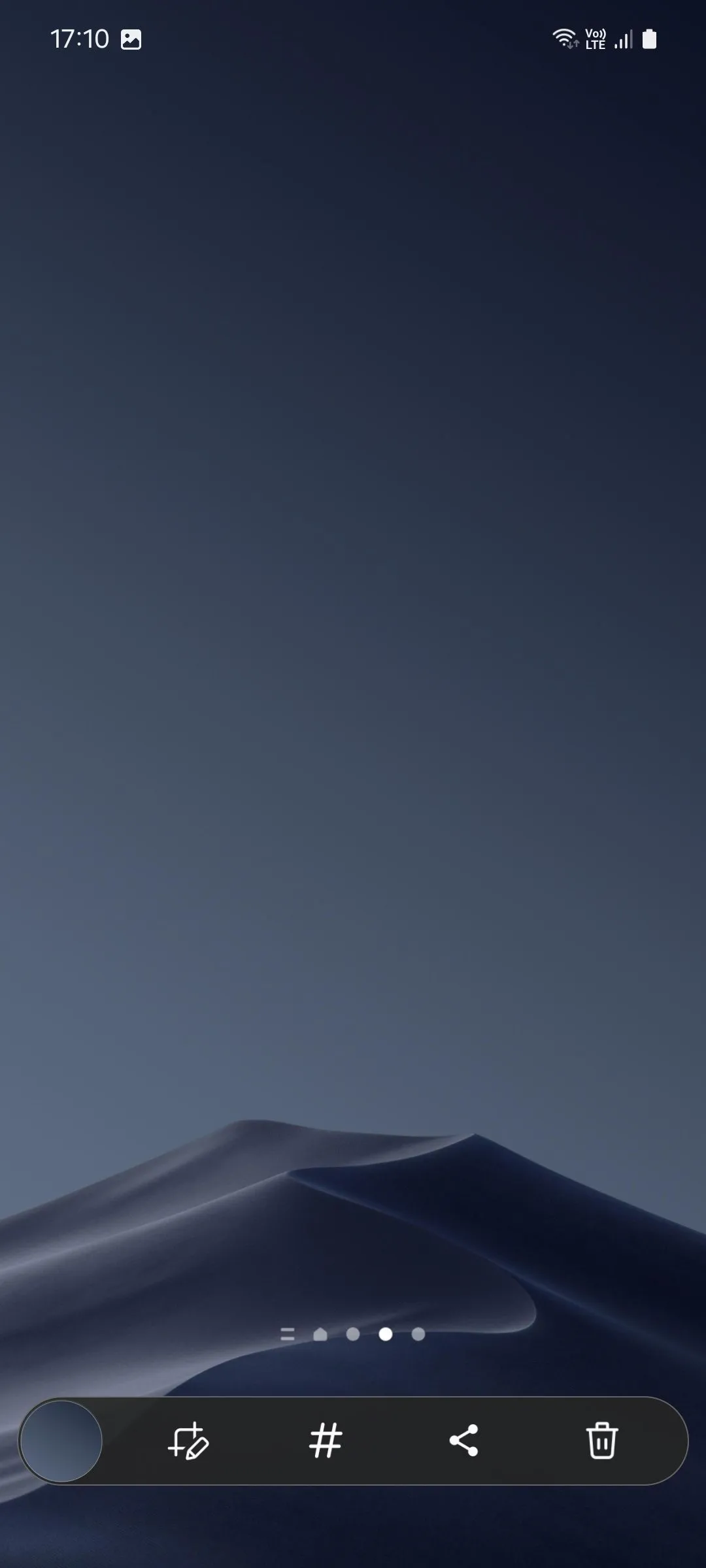 Thanh công cụ chụp màn hình Samsung với nút xóa nhanh được thêm vào
Thanh công cụ chụp màn hình Samsung với nút xóa nhanh được thêm vào
Giờ đây, khi bạn chụp ảnh màn hình, một biểu tượng thùng rác mới sẽ xuất hiện trên thanh công cụ. Chỉ cần chạm vào biểu tượng này, ảnh chụp màn hình sẽ bị xóa ngay lập tức mà không có bất kỳ cửa sổ xác nhận phiền phức nào. Tuy nhiên, nếu thanh công cụ biến mất trước khi bạn kịp chạm vào biểu tượng thùng rác, bạn sẽ phải xóa ảnh từ thư viện hoặc bảng thông báo, nơi yêu cầu xác nhận, làm chậm quá trình hơn một chút.
Việc dọn dẹp hàng loạt ảnh chụp màn hình đôi khi là một công việc tẻ nhạt. Với hai mẹo quản lý ảnh chụp màn hình hữu ích này, bạn có thể dễ dàng duy trì một thư viện gọn gàng và tiết kiệm bộ nhớ trên điện thoại Samsung của mình.